Configurer le réseau d’un PC connecté à un domaine Active Directory
I. Présentation
Lorsque l'on crée un domaine Active Directory, que ce soit en entreprise ou pour créer un lab' afin de réaliser quelques tests, il faut également configurer le réseau sur le poste client pour qu'il puisse communiquer correctement avec le contrôleur de domaine.
Je vous ai déjà expliqué comment créer un domaine Active Directory et il y a également notre cours Active Directory. Aujourd'hui, et en complément, je vais vous expliquer comment configurer le réseau sur un poste client afin de l'intégrer à un domaine Active Directory.
Bien que cette manipulation soit évidente pour de nombreuses personnes, c'est une chose qu'il faut savoir faire en entreprise puisque l'Active Directory est très présent.
Je vous propose de découvrir comment configurer le réseau et comment ajouter le PC au domaine (de différentes façons) au travers de cette vidéo si vous préférez :

II. Configurer le réseau de Windows
Plantons le décor. Dans cet exemple, j'ai deux contrôleurs de domaine pour le domaine it-connect.local. Ces deux serveurs ont les adresses IP suivantes : 192.168.1.101 et 192.168.1.102. Pour accéder à Internet, le routeur de mon réseau à l'adresse IP 192.168.1.1.
- Explications avant de commencer
En entreprise, il y a de fortes chances que la configuration réseau soit distribuée via un serveur DHCP. Ce serveur DHCP va distribuer les bons paramètres sur vos postes clients. Mais, en fait, c'est quoi "les bons paramètres" ? Au-delà de la passerelle, du masque et de l'adresse IP, c'est la partie DNS qui va tout changer.
En effet, le nom de domaine it-connect.local n'est pas connu par le serveur DNS de votre FAI, ni celui de Google, etc... Par contre, il est connu par votre serveur DNS au sein de votre infrastructure. Autrement dit, votre contrôleur de domaine puisque dans la majorité des cas un contrôleur de domaine est également serveur DNS.
Ce qui signifie une chose : pour communiquer avec votre domaine Active Directory, vous devez utiliser votre contrôleur de domaine en tant que serveur DNS. Sinon, vous ne pourrez pas ajouter la machine au domaine, ni même vous authentifier par la suite, car le nom de domaine (et donc vos serveurs) seront introuvable.
Si vous êtes à la maison, sur un lab', votre serveur DHCP sera votre box à Internet et par défaut, votre serveur DNS sera aussi votre box. A partir de votre PC client, s'il récupère une adresse IP via la box, vous ne pourrez pas joindre votre domaine Active Directory non plus. Vous pouvez continuer à utiliser votre box comme DHCP mais sur votre PC ou votre VM "PC Client" vous devrez forcer votre DNS.
Dans ce tutoriel et dans le but de bien comprendre comment fonctionne la connectivité réseau lorsque l'on veut s'appuyer sur un domaine Active Directory, nous allons voir comment modifier le DNS sur une carte réseau. J'utiliserai Windows 10 mais la logique reste la même pour toutes les versions de Windows, y compris Windows Server.
- Configurer réseau de Windows
Cliquez sur le menu Démarrer puis sur "Paramètres". Au sein du panneau des paramètres, cliquez sur "Réseau et Internet". Sur la gauche, cliquez sur "Etat" puis au centre sur "Modifier les options d'adaptateur".
La liste des cartes réseau de votre machine va s'afficher. Vous allez retrouver votre carte Wi-Fi ou votre carte Ethernet. Double cliquez sur la carte que vous utilisez.
Vous obtiendrez une fenêtre semblable à celle ci-dessous. Cliquez sur "Propriétés", une autre fenêtre va s'ouvrir. Cliquez sur "Protocole Internet version 4 (TCP/IPv4)" dans la liste puis sur "Propriétés".
La fenêtre qui vous permet de configurer le réseau de votre carte réseau va s'afficher. Vous pouvez définir une adresse IP de manière fixe (attention à ne pas utiliser une adresse IP déjà utilisée) en cochant l'option "Utiliser l'adresse IP suivante".
On peut aussi continuer de s'appuyer sur le DHCP de la Box et laisser cette partie en automatique. Par contre pour le DNS, il va falloir réaliser la configuration manuellement.
Cochez l'option "Utiliser l'adresse de serveur DNS suivante" et indiquez l'adresse IP de votre contrôleur de domaine. Si vous avez deux contrôleurs de domaine (ce qui est une bonne pratique en production), indiquez l'adresse IP des deux contrôleurs de domaine.
Il ne reste plus qu'à cliquer sur "OK" pour valider l'opération et fermer la fenêtre. Désormais, vous pouvez ajouter votre PC au domaine Active Directory !
⭐ Comment ajouter un PC au domaine ?
Si vous ouvrez une invite de commande sur votre PC et que vous saisissez la commande ci-dessous, le résultat devrait vous retourner l'adresse IP de chacun de vos contrôleurs de domaine.
nslookup <votre-domaine> # Exemple nslookup it-connect.local
Besoin d'aide pour créer un domaine Active Directory sous Windows Server 2019 ? Suivez notre tutoriel vidéo.



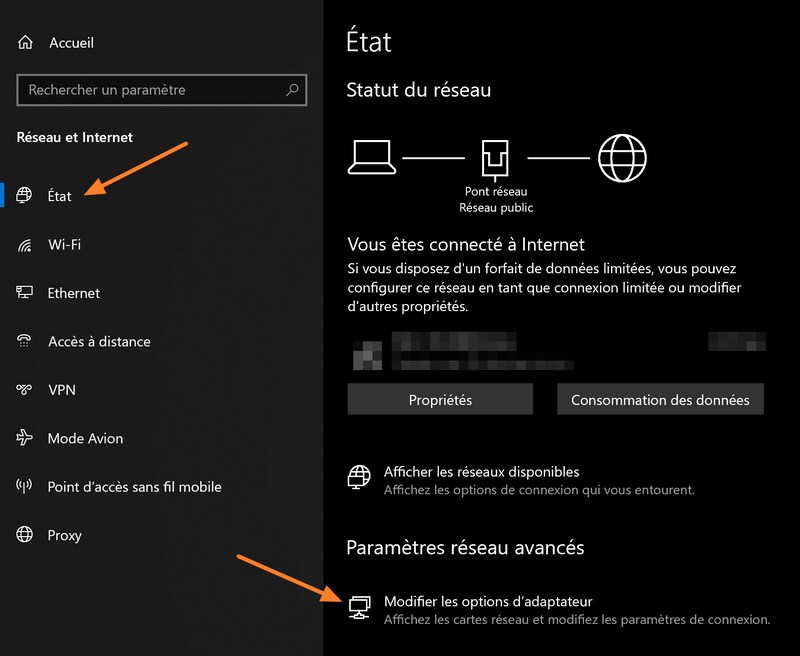
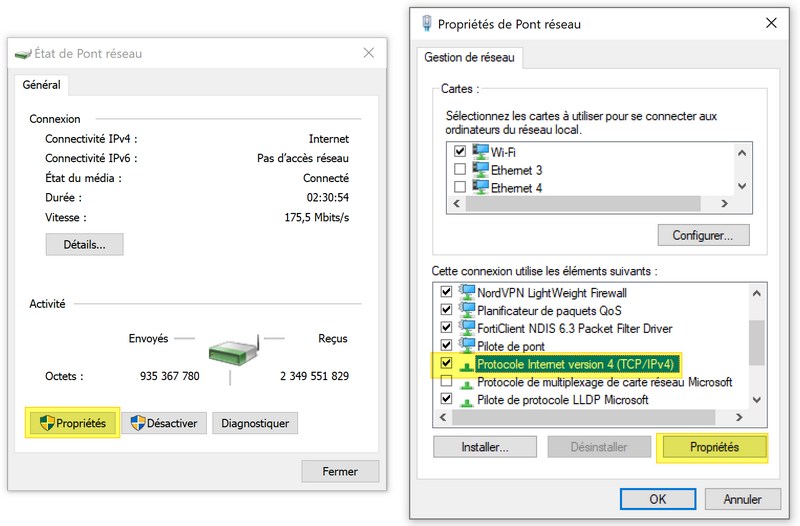
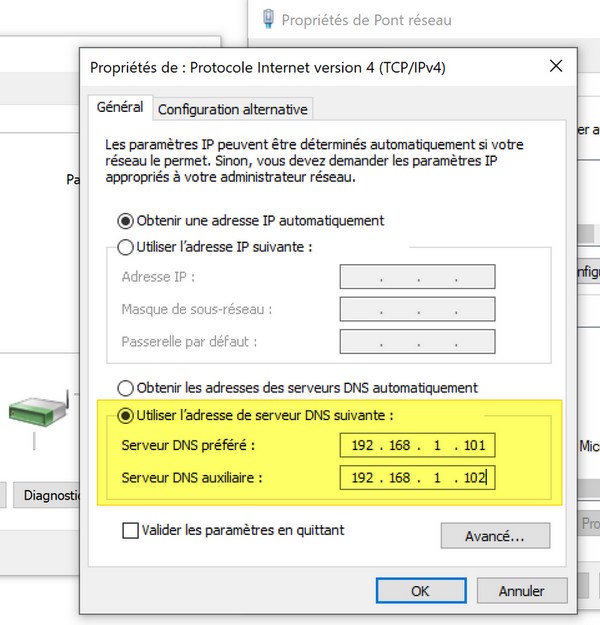









Bonjour,
pour infos, dans l’introduction de la partie II , vous donnez 2@ IP qui devraient être différentes mais vous donnez les mêmes.
Bonne journée.
Bonjour,
Effectivement, mauvais copier-coller. J’ai corrigé, merci beaucoup !
Bonne journée
Florian
Bonjour j’ai installé un AD DS sur un serveur Windows 2019 depuis près d’ nue semaine je n’arrive pas à me connecter à mon contrôleur de domaine que j ai nommer tp.lan et mon user name luc j ai essayer la commande ADD-Computer -Domainname tp.lan sans succès je suis en entreprise à Libreville au Gabon.
merci pour votre bonne comrehension de ma préocupation cher monsieur
Un moyen plus rapide et moins fastidieuse pour afficher les cartes réseaux, ouvrir une fenêtre « exécuter » (touche Windows+r) et taper la commande « ncpa.cpl »
Ils existent énormément de commande communes aux windows, par exemple la commande que j’ai cité fonctionne aussi bien sur Windows XP, vista etc… jusqu’à Windows 10 😉
Mis à jour :
Je viens de tester sur windows 11 aussi ça marche 🙂
Super tutos merci beaucoup!
Bonjour, merci pour vos tutos, ils sont très clair.
Moi je recherche des informations sur pourquoi des pc en windows xp et windows 7, qui communiquaient avec un serveur windows 2008 ne communique plus avec la version 2019, suite à une migration.
Y’a t-il des incompatibilités ?
On sait jamais, si vous avez une idée…
Merci d’avance.
Bonjour Eloise,
C’est le contrôleur de domaine qui est en WS 2019 ? Quel est le niveau fonctionnel du domaine ?
Quand tu dis que ça ne communique plus, c’est-à-dire ?
Bon courage!
Florian
Bonjour,
Je vous remercie, mais je suis pas trop au fait des termes, notre serveur réseau a totalement migré, d’un support Windows serveur 2008 sur un Windows serveur de 2019.
Quand je fais le changement d’IP, le poste en XP met qu’il ne trouve plus le chemin….
J’ai vérifié toutes les étapes de votre vidéo, mais tout était déjà actif.
La seule chose que je n’ai pas faite, c de totalement supprimé la connection réseau et la refaire…..
Qu’est ce que vous appellez un contrôleur de domaine ?
Merci beaucoup.
Eloise
Re Florian, je crois qu’à force je vais comprendre,
Notre pc serveur est sous Windows 2019.
Je n’ai pas encore trouvé où voir le contrôleur de domaine.
Mais je pense avoir compris que tout notre active directory a été repris.
J’ai pu observer les dossiers dessus.
Builtin/Computers/GPO/domainecontroler/users/utilisateurs
Et deux autres….
J’ai pu voir que sur computers, je vois pas le pc qui pose pb.
Et le message de ce pc est « le nom réseau spécifié n’est plus disponible »
En tout tout je navigue sur toutes vos pages et cela m’aide beaucoup….je les recommande fortement….
J’ai cru comprendre que la migration du contrôleur de domaine dans une version plus récente, ne permet plus le retour…..et que normalement on fait une copie avant de la faire, une fois faite on procéde à des tests avec de parc machine……et on supprime la copie que quand tout est OK……
Merci je vais continuer……
Bonjour Eloise,
Je me pose une question : qui a fait cette migration ? Si c’est un prestataire informatique, il peut vous aider, non ?
Depuis la machine Windows, arrivez-vous à communiquer avec votre serveur Windows Server 2019 ? Pour tester, ouvrez une « Invite de commande » et exécutez la commande suivant : ping X.X.X.X, où « X.X.X.X » correspond à l’adresse IP de votre serveur, mais vous pouvez aussi essayer avec son nom ce sera plus pertinent : nom-serveur.votre-domaine.local, où « votre-domaine.local » correspond au nom de votre domaine Active Directory (je ne sais pas si cela vous parle).
Bon courage!
Florian
Bonjour, Florian, j’ai fait tout les ping déjà hier, et je vous confirme la communication.
Oui c un prestataire, mais leur seule réponse, c il faut migrer la machine en windows 10, ce qui est impossible, tout nos parcs machines, sont quasi tous nos win7 ou xp et je parle de pc qui font marcher nos machines labo et les versions de logiciels de marcheront sous un autre environnement.
Oui ça me parle maintenant que je lis tous vos tutos, je vais faire l’essai.
Avec tous les éléments et les tests que j’ai fait, je peux arriver à ce qu’il se bouge….
En tout cas je vous remercie, j’ai pris une formation vitesse grand V. Et je recommande à tous vos tutos.
Milles merci
Bonjour Florian,
je voulais vous faire le point.
nous avons domaine (le nom est un exemple) : toto.lan
nous avons une IP x.x.x.11
je ping l’IP réponse ok paquet envoyé et reçu identique.
je ping toto.lan
voilà l’adresse ip sur toto.lan [X.X.X.9] réponse délai d’attente dépassé paquet reçu.
Sur active directory j’ai trouvé dans le dossier controleur de domaine : 2 lignes.
nom : Marlo
nom: PUI-AD
j’ai fait ping Marlo : sur Marlo.toto.lan [X.X.X.9]
J’ai fait ping PUI-AD : sur PUI-AD.toto.lan [X.X.X.11]
Voilà le problème.
je pense que nos connections réseau sur des PC en windows 10, prennent l’iP du reseau et se posent pas trop de question.
Par contre pour nos windows 7 , une fois sur deux quand on veut ouvrir les dossiers du réseau partagé, le sablier tourne donc ils doivent pas toujours pointer au bon endroit. Et concernant nos XP, ils trouvent plus le chemin.
En tout les tests sont fait sur notre XP par la commande cmd et , ils communique bien avec l’IP.
Par contre quand je veux mapper le lecteur réseau avec \\x.x.x.11\public réponse » trouve pas le chemin et le nom du réseau existe plus ».
Voilà l’ip est bien rentré sur la connexion réseau et elle fonctionne, maintenant est ce qu’il y a un moyen de lui dire va cherche l’ip en remontant jusqu’au bon domaine.
Et d’après ce que j’ai vu dans la liste computer, je n’ai pas tous les PC, alors que je le vois en GPO et vice versa. Bref.
Je suis novice, mais vos videos mon permis de mieux comprendre, mais pas de résoudre.
J’attends que notre prestataire me rappel.
Vous remerciant beaucoup pour votre écoute.
Bonjour Eloise,
Il faut savoir que l’accès aux fichiers à partir d’une adresse \\X.X.X.X\Partage s’appuie sur le protocole SMB. Ce protocole a plusieurs versions… Et les anciens systèmes comme Windows XP utilisent SMBv1. Cette même version est désactivée par défaut sur Windows 10 et Windows Server 2019 (pour des raisons de sécurité) : cette différence de version empêche les machines de communiquer entre elles pour tout ce qui tourne autour du partage de fichiers (donc \\X.X.X.X) mais aussi les GPO.
Vous pouvez essayer d’activer SMBv1 sur votre serveur Windows Server 2019 et voir si c’est mieux. La commande PowerShell suivante permet de réactiver SMBv1 (à exécuter en tant qu’administrateur sur le serveur) :
Enable-WindowsOptionalFeature -Online -FeatureName smb1protocolEn espérant que cela vous aidera. Néanmoins, il est vrai qu’il est déconseillé de connecter des machines Windows 7 et Windows XP sur un réseau informatique, pour des raisons de sécurité, même si je suis d’accord que c’est facile à dire ! L’utilisation du protocole SMBv1 n’est pas recommandée non plus car cette version du protocole contient de nombreuses failles de sécurité, ce qui peut faciliter la propagation de malwares.
Bon courage!
Florian
Bonjour Florian,
Encore Merci pour vos réponses.
Je vais réfléchir, la problématique est importante.
Bonne journée
Eloïse
Bonjour
j’ai du récupéré un vieux serveur pour donner accès à un ancien logiciel maison à des utilisateurs, et le serveur et les postes sont connectés à un switch non-manageable cisco derrière une livebox business.
Ce serveur a un domaine DOM1, ce poste serveur se connecte à internet sans problème et mes 4 postes clients ont bien accès au domaine et au logiciel maison.
mais la connexion internet des 4 postes clients n’est pas stable, il faut soit redémarrer le poste soit relancer le serveur une fois sur deux pour que l’accès internet fonctionne.
je n’ai pas configuré le serveur que j’ai récupéré.
auriez vous une idée de ce qui pourrait planter ?
merci d’avance
Manu
je complète l’information
Sur la carte réseau du serveur
j’ai
DHCP activé : non
adresse ip v4 192.168.175.5
masque de sous réseau 255.255.255.0
passerelle ip v4 192.168.175.1
DNS ipv4 192.168.175.1
8.8.8.8
8.8.4.4
wins ipv4 : 192.168.175.5
netbios : oui
Hello 🙂
Est-ce que le réseau local est stable ? Par exemple des ping d’un PC vers le serveur et vers la Box ?
Quand la connexion Internet plante, est-ce qu’un ping vers une IP externe (comme 8.8.8.8) fonctionne toujours ?
Sur le serveur DNS du domaine DOM1 (192.168.175.5), quel est le redirecteur DNS configuré ?
Bon courage!
Florian
Bonjour,
Je suis en formation pour obtenir un titre professionnel de TAI.
Mon devoir actuel se porte tout particulièrement sur le rôle AD, j’ai installé Windows Server 2022 sur VMware Workstation Pro et les rôles AD, DNS, DHCP et j’ai connecté au domaine local une vm sous windows 10 en connexion NAT.
Ce que je comprend pas, c’est que parfois j’ai internet avec windows 10 et parfois non. Me disant que le DNS google par exemple est introuvable.
Dans les propriétés IPV4 de la carte, j’ai laissé le serveur DHCP gérer l’adresse IP, dans les dns j’ai mis l’ip du contrôleur de domaine, et ça ne marche pas en général, j’ai ajouté en dns secondaire, ceux de google en 8.8.8.8.
Savez-vous pourquoi je n’arrive pas à avoir internet ? ou pourquoi soudainement ça fonctionne un peu ?
J’ai fait un ping dans le shell sur google et ça fonctionne mais une fois sur le navigateur, le 3/4 du temps, ça ne marche pas.
Dois-je faire quelque chose en plus ?
Mes GPO sont modifiés avec partage fichiers smb.
Merci d’avance,
Sébastien
Bonjour,
j’ai suivi tout les tutos pour le AD DS
sauf que rien ne marche,
je n’arrive pas a connecter mes PC au domaine…
merci